一、文件管理命令
1、文件建立
touch 文件名……
注意:可以同时创建一个文件,也可以同时创建多个文件。
创建文件时,必须有确定的正确路径。
例如:touch file #创建file一个文件
touch file1 file2 file3 #同时创建file1 file2 file3 三个文件
touch /xian/file4 #在目录xian下面建立文件file4,当xian,目录存在时正常,当其不存在时,出现报错。
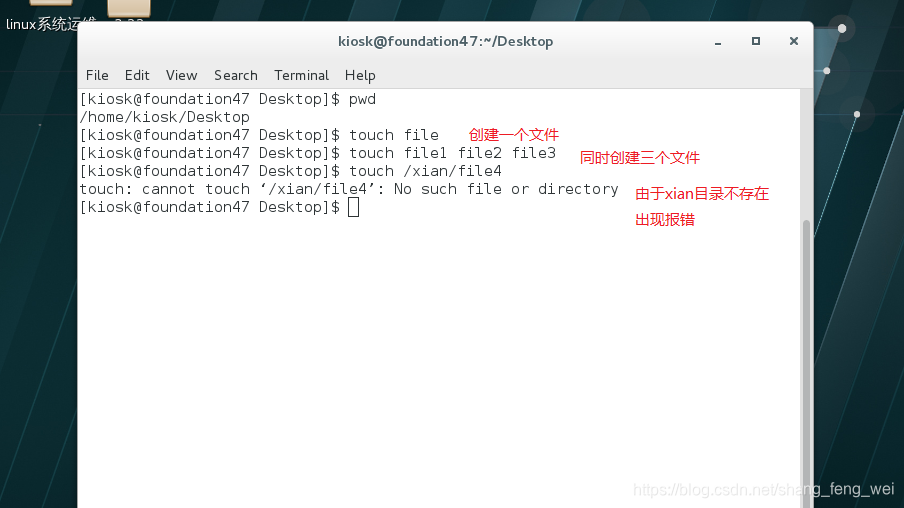
touch 命令不但可以创建文件,还可以修改文件的时间戳 ,文件存在三个时间戳:
atime:文件内容被访问的时间戳
mtime:文件内容被修改的时间戳
ctime:文件内容或者属性被修改的时间戳 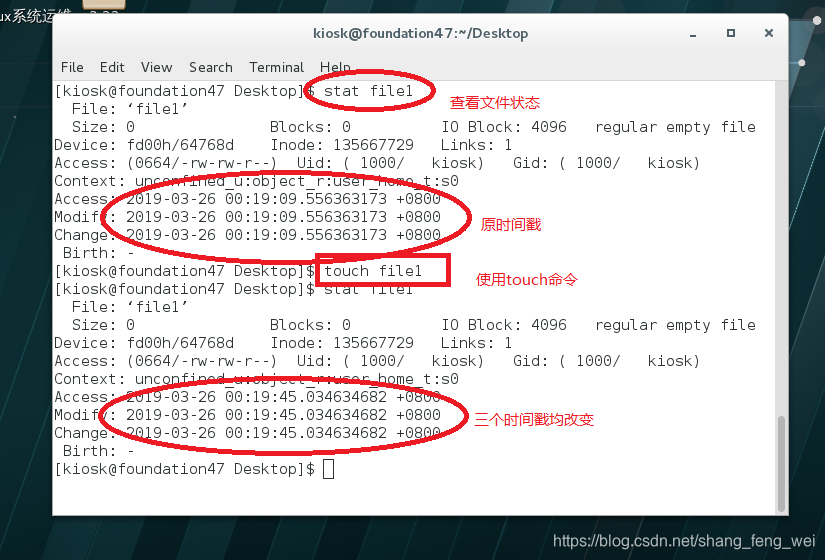
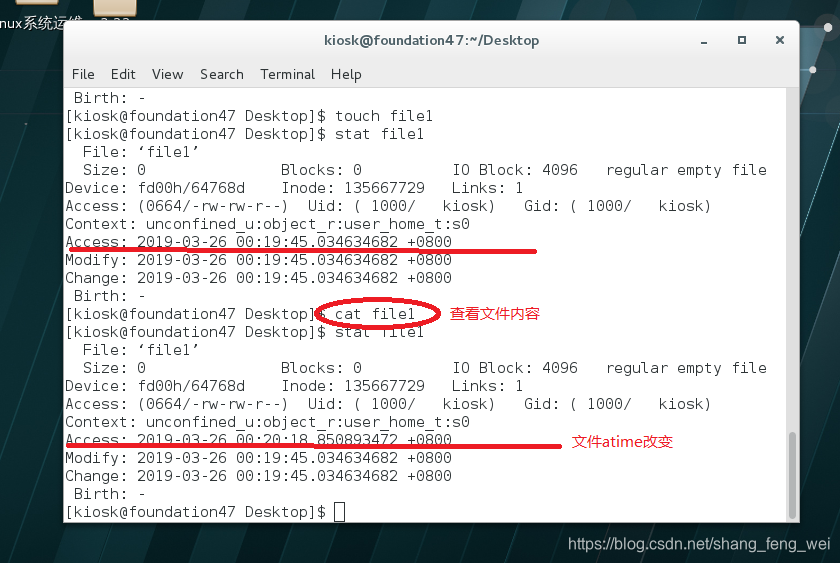
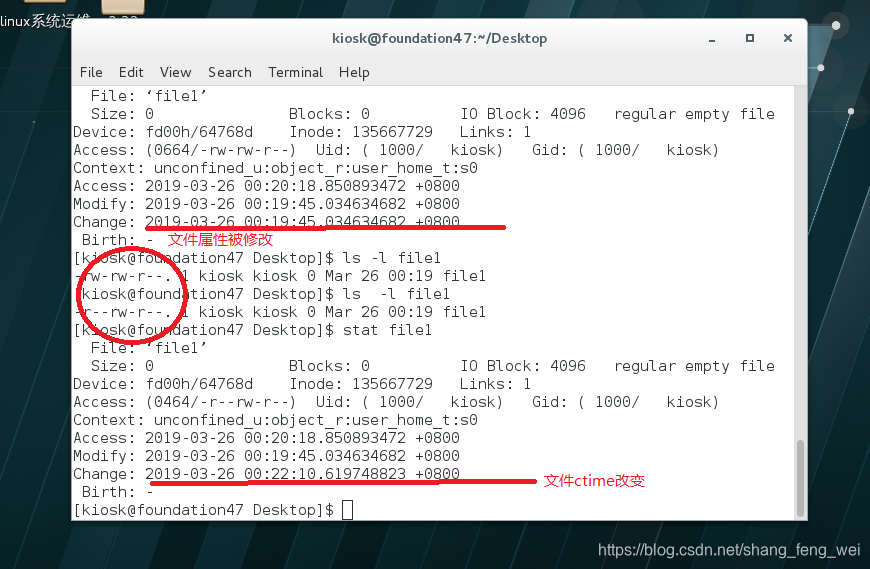
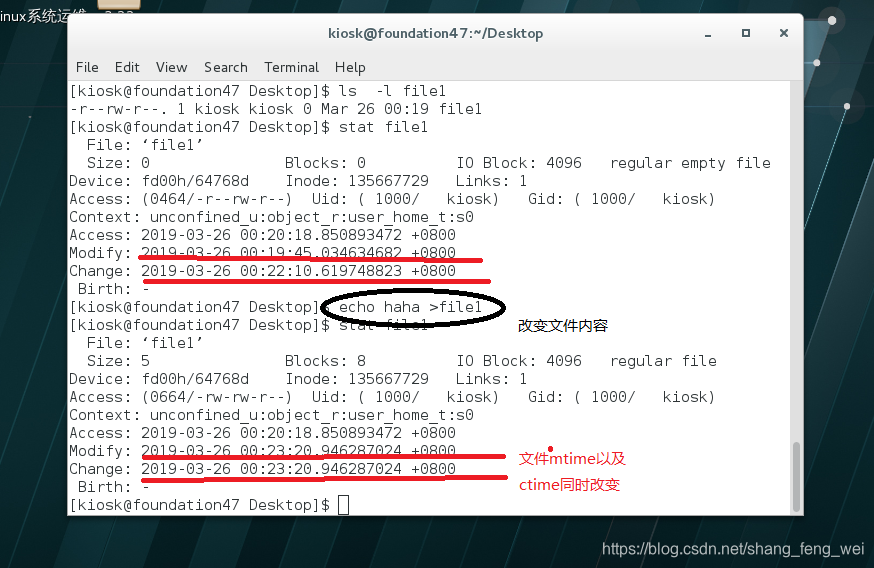
2、目录建立
mkdir 目录名 #直接在当前位置创建目录
mkdir -p dir1/dir2/dir3 #创建指定路径目录,当该路径中有不存在的目录时,使用参数-p 同时建立路径中不存在的目录。 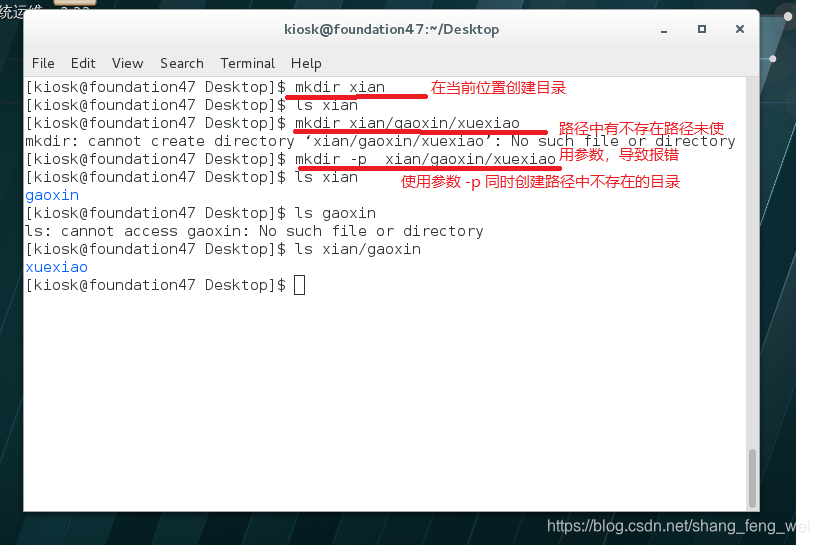
3、文件以及目录的删除
rm 文件名 #删除文件 需要验证
rm -f 文件名 #强制删除文件 -f 参数表示强制删除不需要提醒
rm -r 目录名 # -r 表示递归删除,就是删除目录以及里面所有的东西
rm -r -f 目录名 # 强制递归删除目录
注意:再删除目录时 不加 -r参数 会出现报错无法删除。 
4、文件的复制
cp 原文件 目的地文件
cp 原文件1 原文件2 目的地目录
cp -r 源目录 目的地目录
cp -r 原文件 源目录 目的地目录
cp -r 源目录1 源目录2 目的地目录
注意: #目的地文件可以存在可以不存在
#目的地目录必须存在,否则出现报错
# -r 参数表示递归复制目录以及目录中内容
# 不能同时复制两个文件到同一个文件中,出现报错 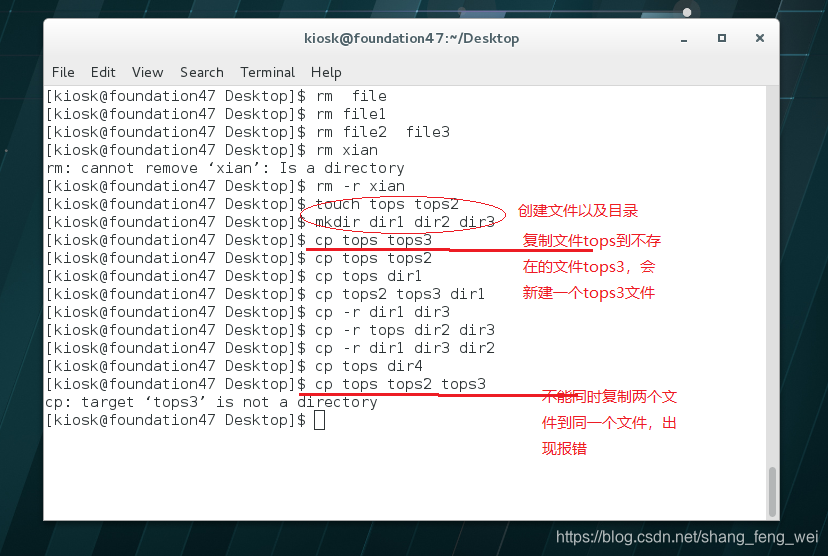
5、文件的移动
mv 原文件 目的地文件
mv 原文件 目的地目录
mv 源目录 目的地目录
mv dir/* . #移动目录dir下所有内容到当前目录中 * 表示所有 . 表示当前目录 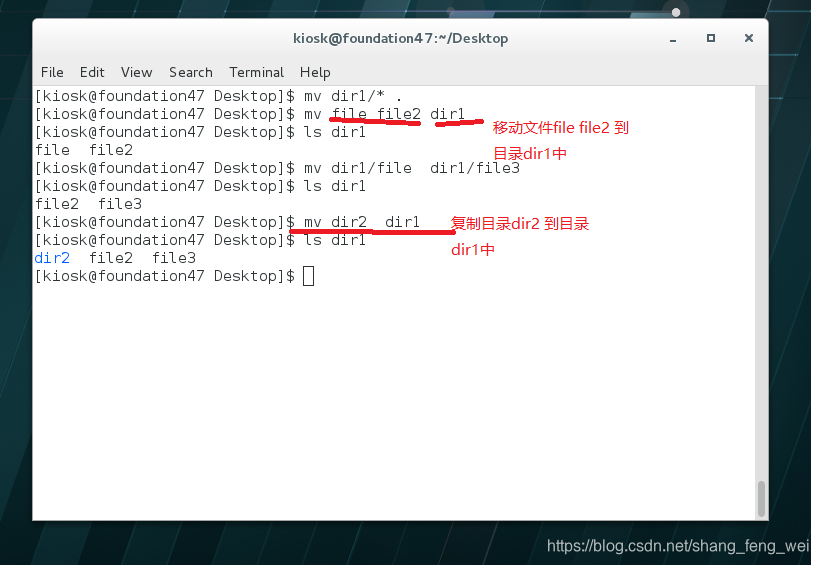
6、文件的编辑
1、 gedit 文件名 #必须存在图形才能打开文件 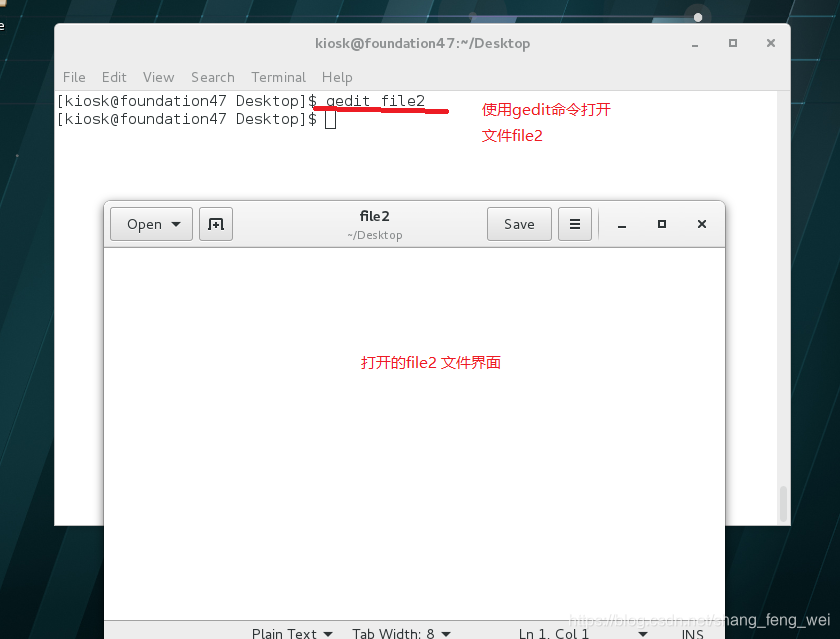
2、vim 文件名
vim 文件名 ——按i进入inset模式——书写内容——按Esc退出inset模式——:wq 退出保存。 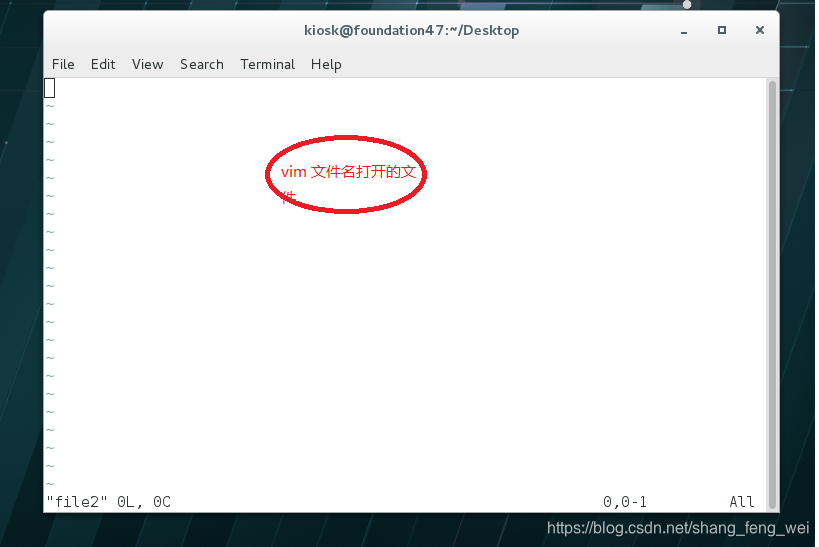
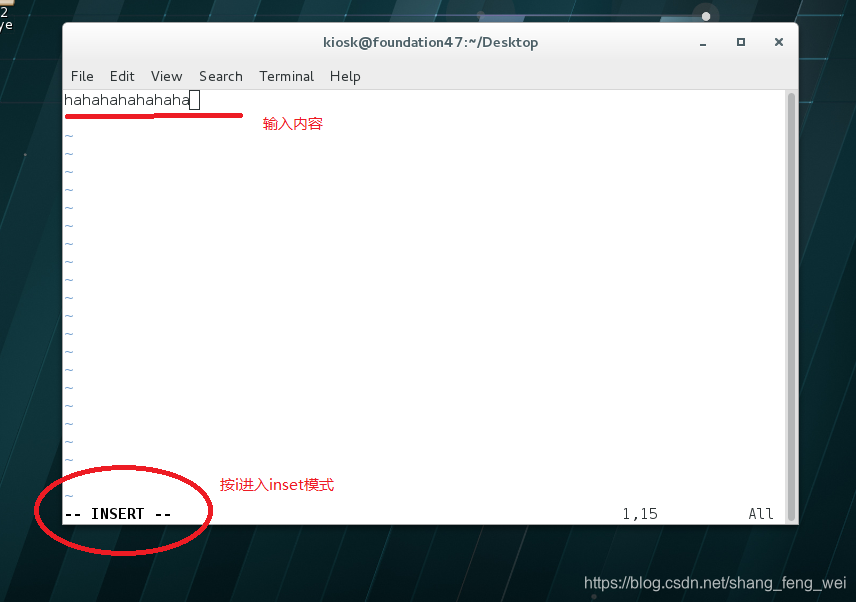
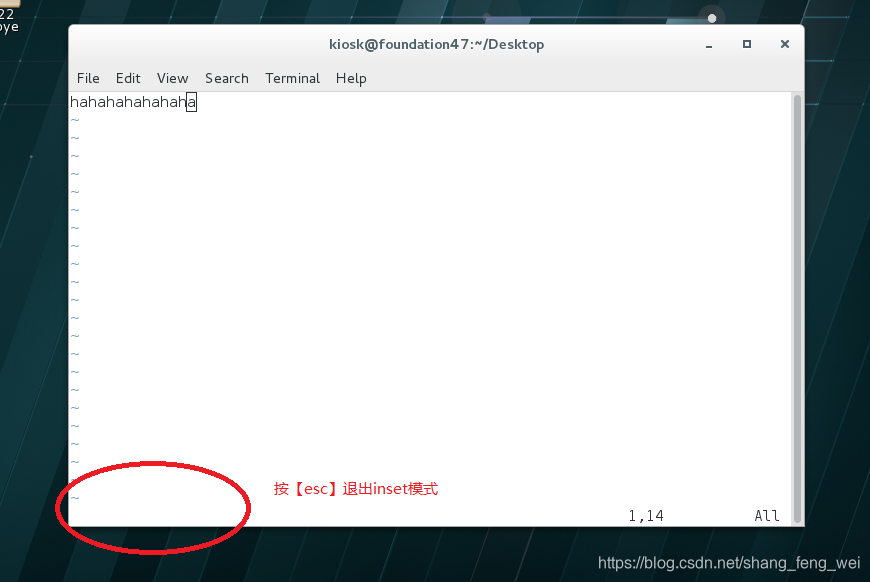

当vim异常退出时,会生成.文件名.swp 文件 再次打开该文件是出现以下情况 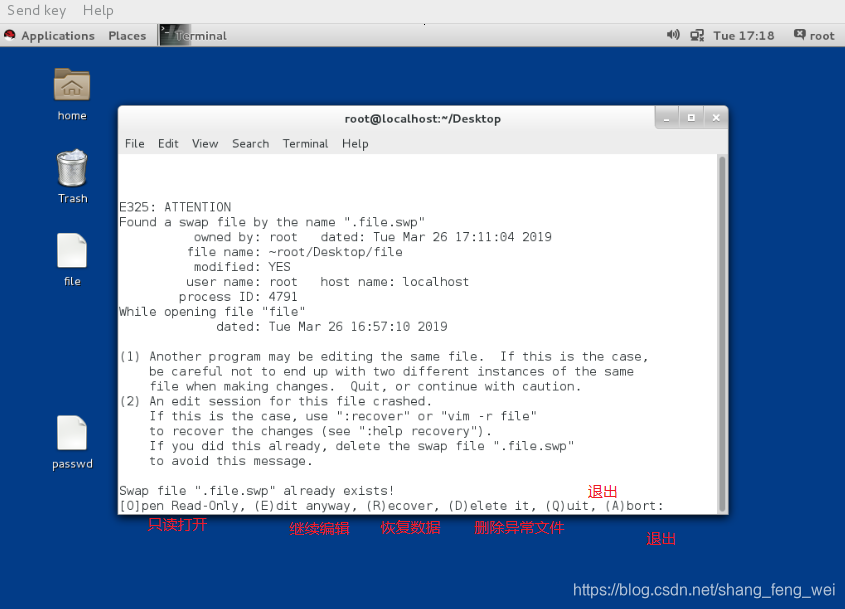
无论按 O E R A 任何一个都不会删除异常文件,下次打开该文件还会出现该情况。通过按下D 删除该异常文件可解决该问题。
7、文件的查看
1、cat
cat 文件名 # 显示文件全部内容
cat -n 文件名 # -n 参数表示显示行号 但是包含空行
cat -b 文件名 # -b 参数表示显示行号 不包含空行 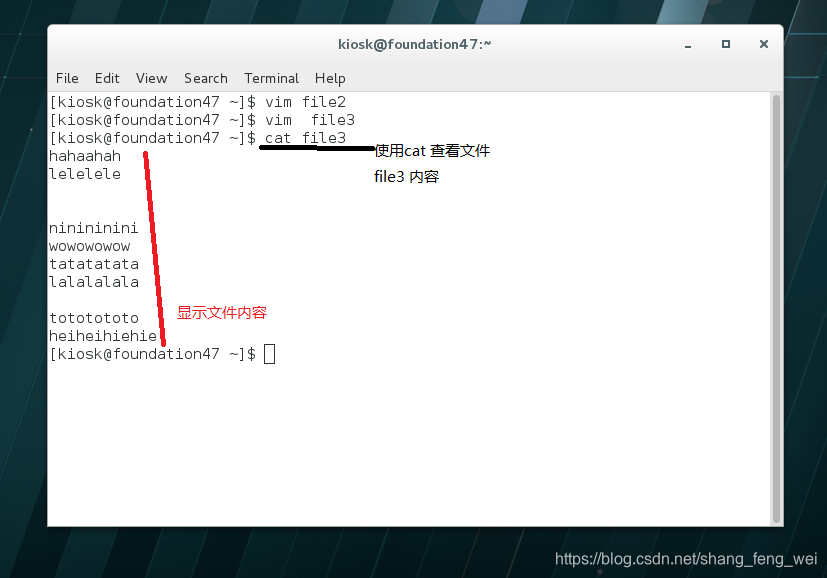

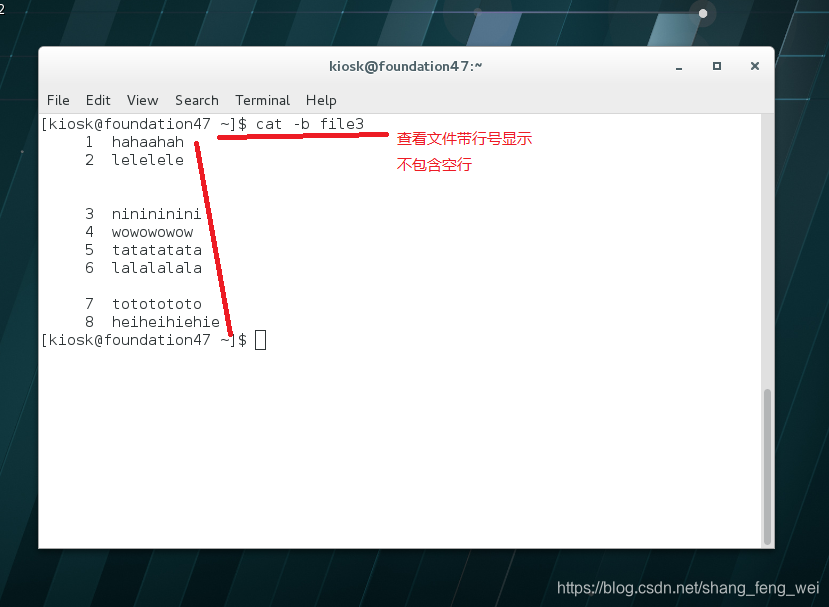 2、less
2、less
less 文件名 # 文件分页浏览
用法;1、打开文件后,按 上|下 键进行逐行浏览内容
2、打开文件后,按 pgup | pudn 进行逐页浏览内容
3、/关键字 高亮显示关键字 再按n向下匹配 按N向上匹配。 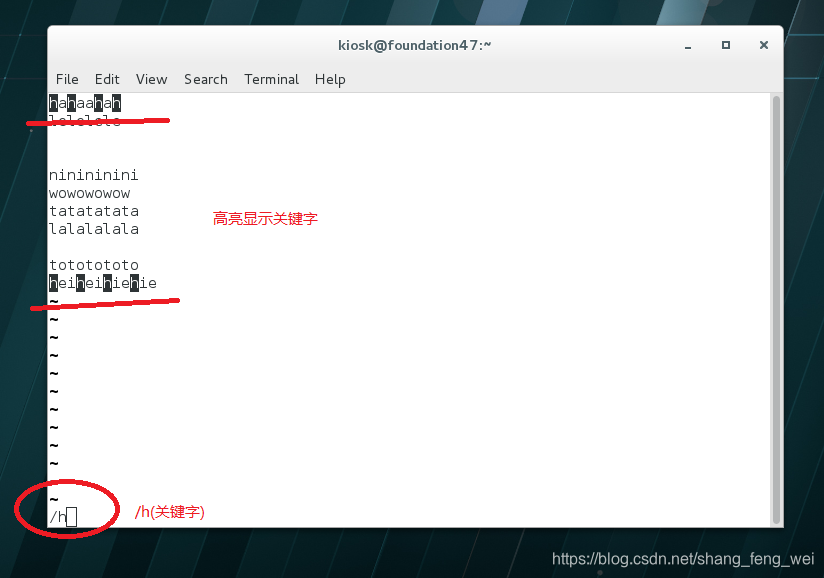
4、按v进入vim模式 :wq 退出vim模式回到less模式 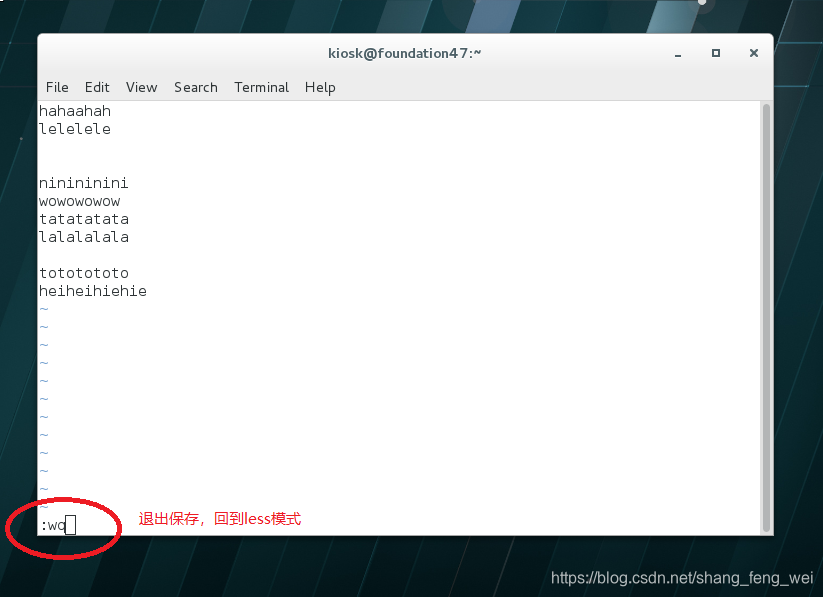
5、按q退出less模式对文件的查看。
3、head
head 文件名 # 该命令表示查看文件的前10行
head -n 4 文件名 # -n 参数表示查看文件前4行,该数字可以修改 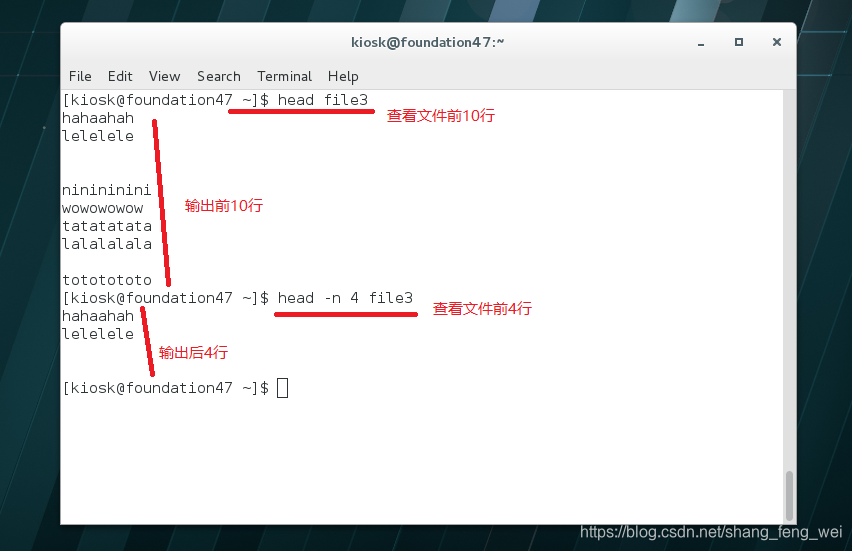
4、tail
tail 文件名 # 该命令表示查看文件的后10行
tail -n 4 文件名 # -n 参数表示查看文件后4行,该数字可以修改 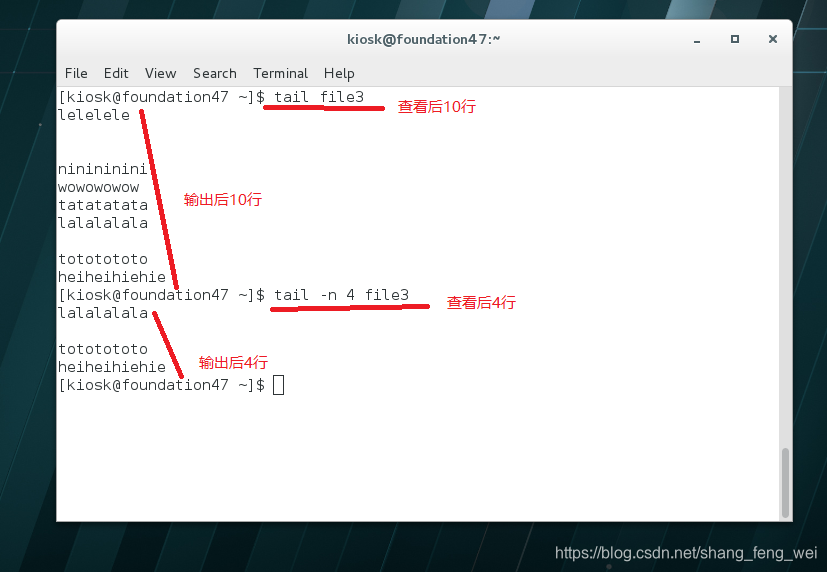
8、Linux系统中的二级目录 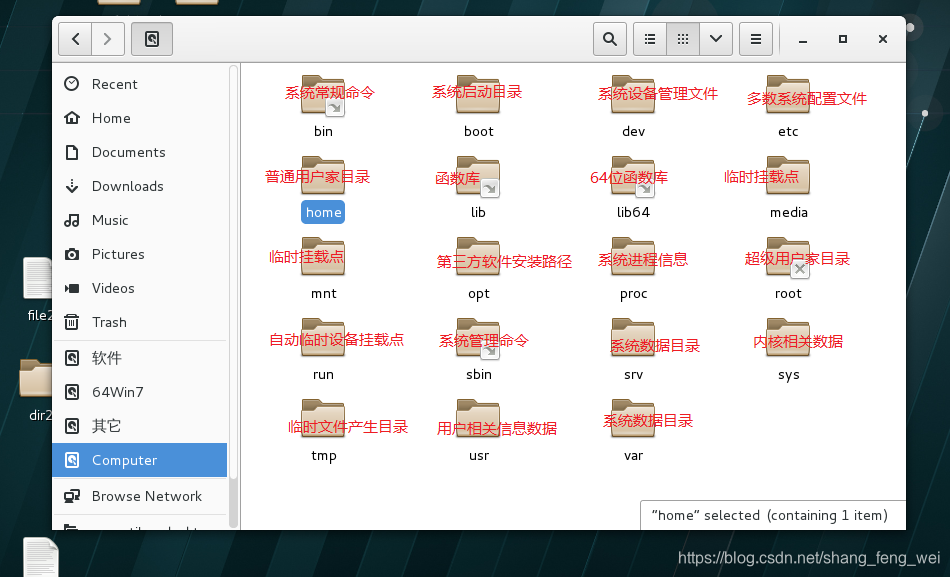
9、文件的寻址
文件的地址分为:
1、相对路径:只要不是以“/”开头的路径都是相对路径,是相对于当前主机所在目录的一个文件名称简写。省略了系统当前所在的目录名称,系统处理时会加上当前系统所在目录名称形成绝对路径进行处理。同一个文件的相对路径可能不同,会根据系统主机当前所在目录进行改变。例如: shanxi/xian/file1 xian/fle1
2、绝对路径:以“/”开头的路径都是绝对路径,一个文件在系统中绝对路径是唯一并且确定的,不会随着系统主机所在位置的改变而改变。并且系统再出来时直接使用该路径。例如:/root/Desktop/shanxi/xian/file1 /home/student/Desktop/shanxi/xian/file
3、对象与对象之间使用空格隔开 只有使用空格隔开才是两个对象。
例如:你 我 表示你和我两个对象
你我 就只能表示一个对象,名称叫做 你我
“你 我 ”使用引号将其括起来,引号中的所有东西构成一个对象。 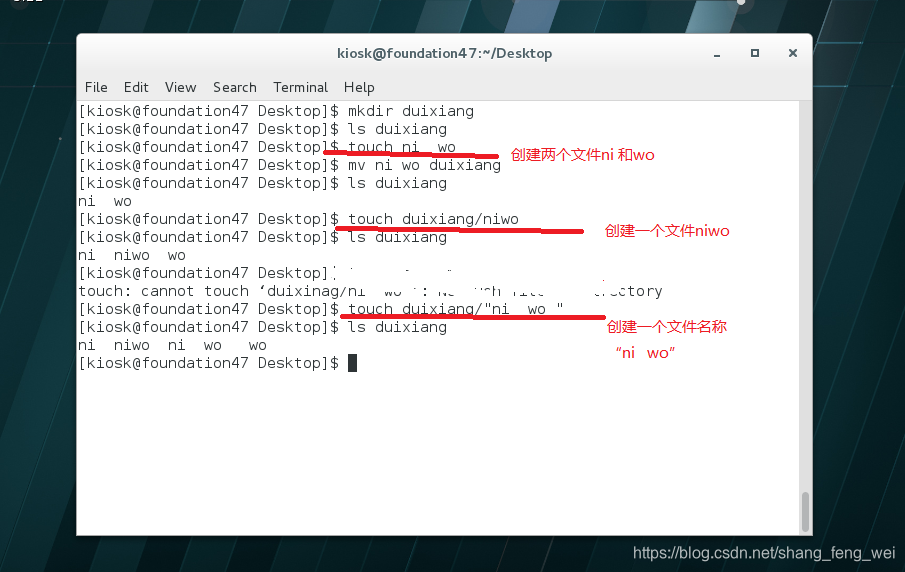
10、自动补齐
【tab】 系统中使用tab键可以实现已经存在的命令以及文件名称和部分参数的自动补齐。当以此关键字开头的内容唯一时,使用一次tab键可以补齐;当其不唯一时,连续使用两次tab键可以显示以此关键字开头的所有内容,从而对照输入直到唯一在使用tab键自动补齐。
作用:自动补齐不但可以提高输入命令的速度。还可以最大程度上减少输入的错误。 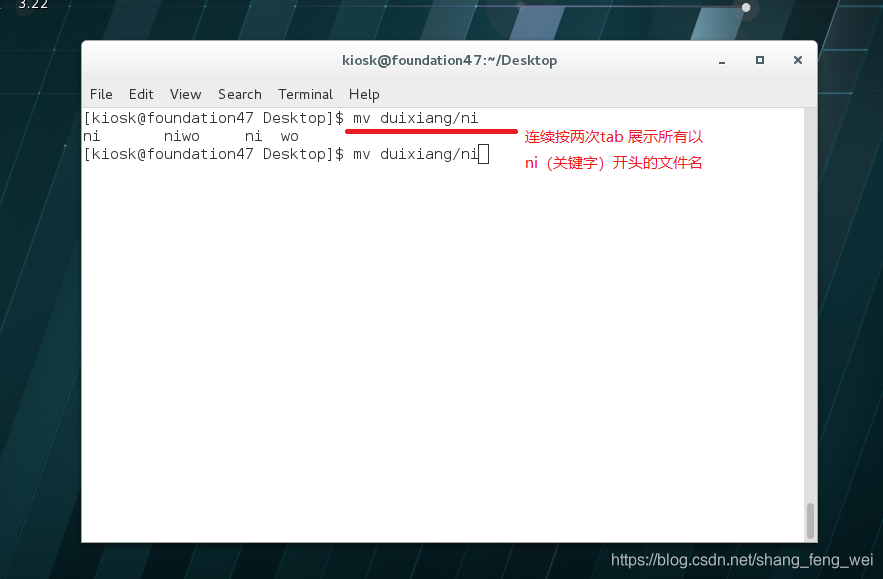
11、关于路径的指令
1、显示路径
pwd #该命令表示显示当前系统所在位置的目录。
2、切换路径
cd 目录名称 #切换到指定的目录中去,但是该目录必须存在
cd - #在当前目录和当前目录之前所在目录之间切换 只到最近一层
cd ~user #切换到用户user的家目录中,但是该用户必须存在
cd … #切换到当前目录的上层目录 … 表示当前目录上级目录 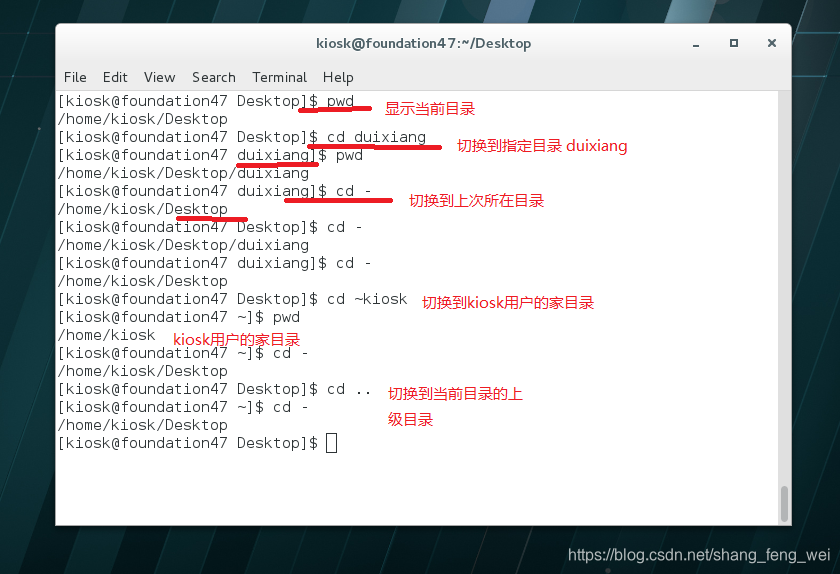
3、查看
ls 参数 目标
ls -l 文件名 #查看文件属性
ls 目录 #查看目录中包含的内容
ls -d 目录 #查看目录本身
ls -a 目录 #查看所有文件包含隐藏文件
ls -A 目录 #查看除过. … 之外的所有文件
ls -S 目录 # 查看文件包含内容并按大小排序
ls -s 文件|目录 #查看文件或者目录中包含内容的大小 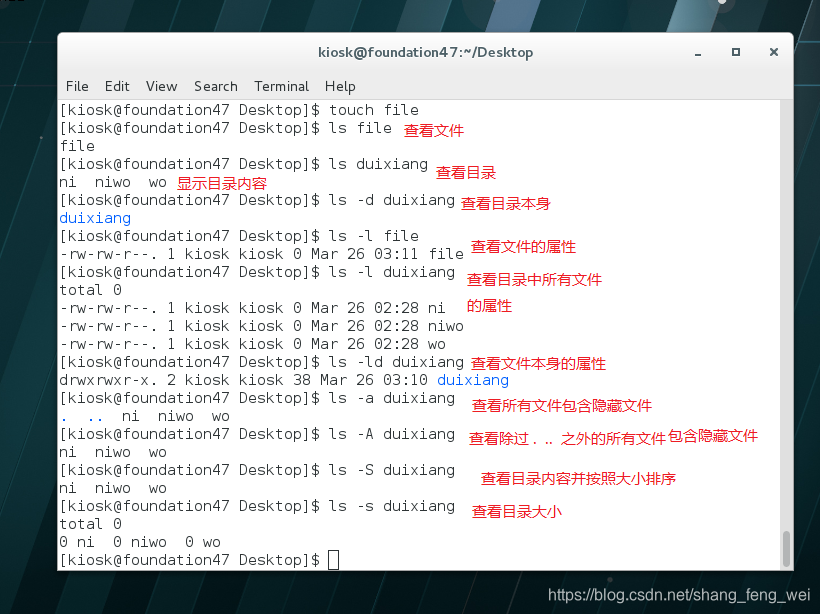
4、文件大小统计
wc 文件名称
wc -l 文件名称 #查看文件行数
wc -w 文件名称 #查看文件单词数
wc -m 文件名称 #查看文件字符数
wc -c 文件名称 #查看文件字节数 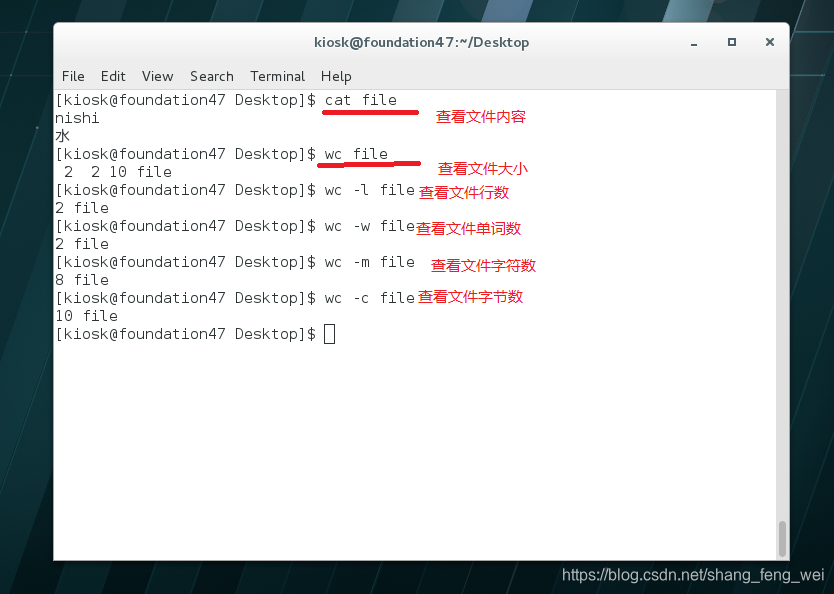
12、在系统中获得帮助
1、whatis 命令 # 查看命令的大致用法 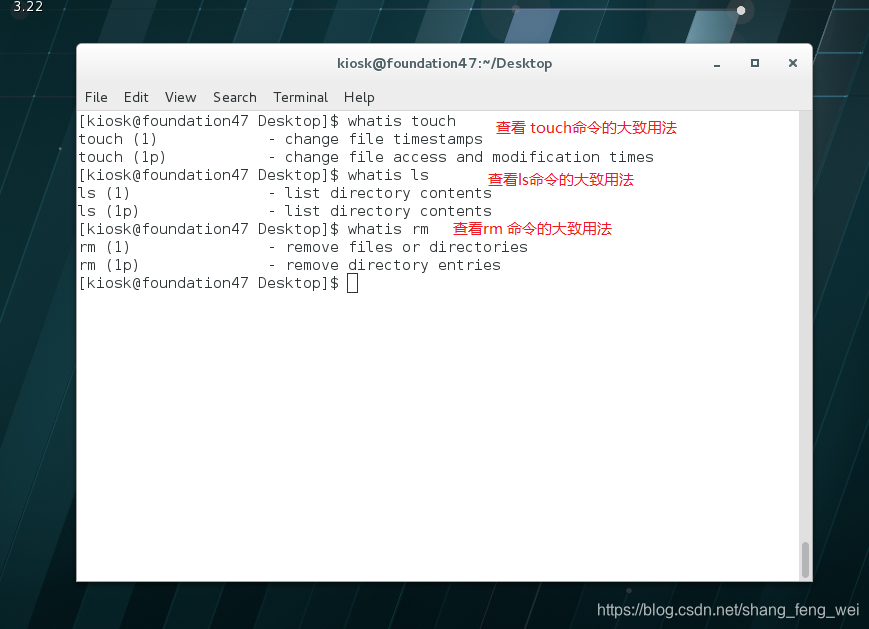
2、命令 --help # 查看命令的基本用法
各关键字含义:[ ] 表示该部分内容可加可不加 ;…表示选项加入部分的数量是任意的;<>表示选项是必须要加入的;userage:标注命令的用法;Opetions:对参数的作用做说明。
3、man 查看命令或文件的说明手册
man 命令
man 4 文件
man命令级别共有9级,1级表示命令,不写默认为1级。
使用man -k 字符串 # 可以查看该字符串在系统中拥有的man的级别,然是根据拥有的级别,使用man [级别] 字符串 进行查看。 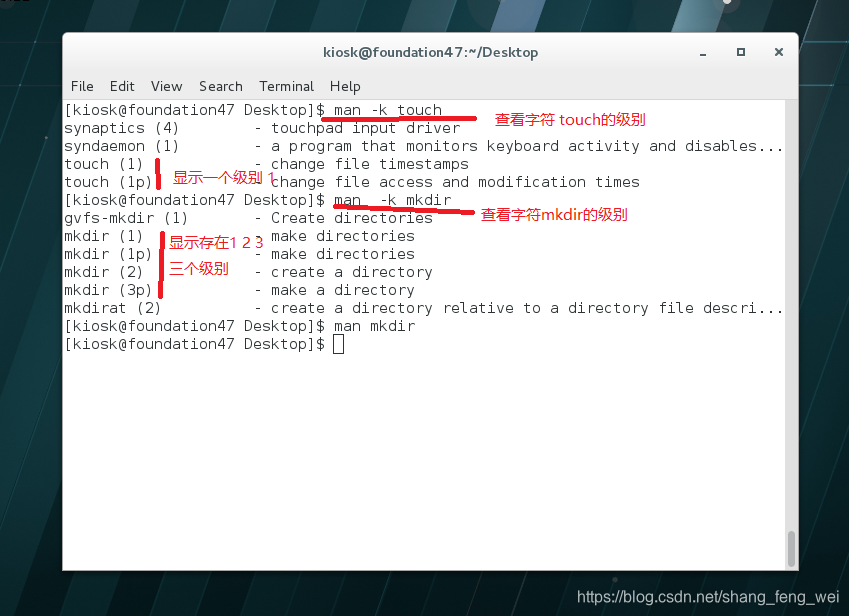
man的基本用法:使用上下键可以进行逐行查看;使用pgup/pgdn键可以进行逐页查看;/关键字 可以高亮显示关键字;q键退出。 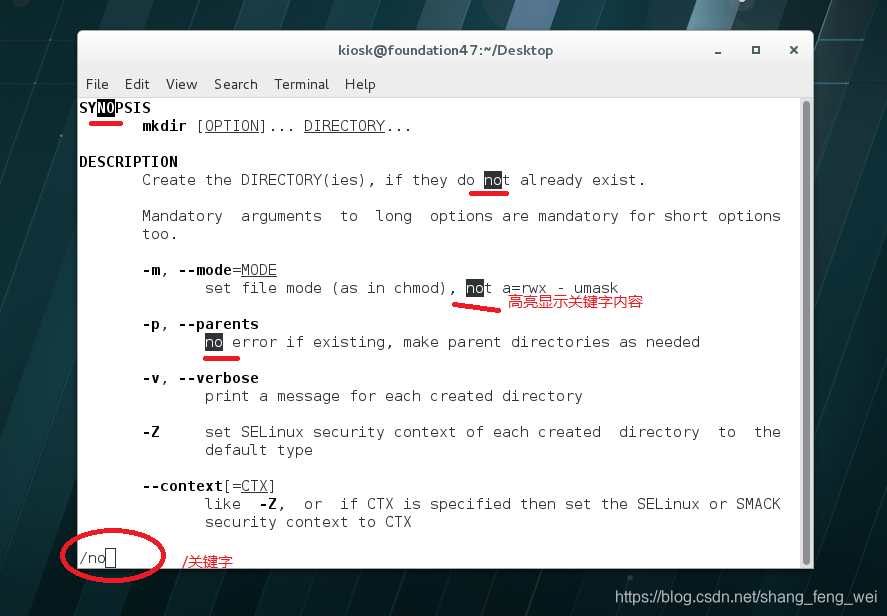
13、系统中的通用配置符号
* #匹配0到任意字符,该字符可以存在也可以不存在。
? #匹配单个字符,该位置必须 存在字符。
[[:alpha:]] #匹配单个字母
[[:lower:]] #匹配单个小写字母
[[:upper:]] #匹配单个大写字母
[[:digit:]] #匹配单个数字
[[:punct:]] #匹配单个符号
[[:space:]] # 匹配单个空格
[[:alnum:]] #匹配单个字母或者数字
注意:以上配置符号可以组合使用:[[:lower:][:digit:]] 匹配一个字符,为数字或者小写字母。[[:digit:]][[:lower:]] 匹配两个字符,前一个为数字,后一个为小写字母。 
[1-9] #1位 ,是1-9 的任意数字
[!1-4] #1位,不是1-4的数字
[^1-4] #1位,不是1-4的数字
[a-Z] #1位,是a-Z的字母
{1…4} #4个,1 2 3 4
{1,4} #2个,1 4 这两个数 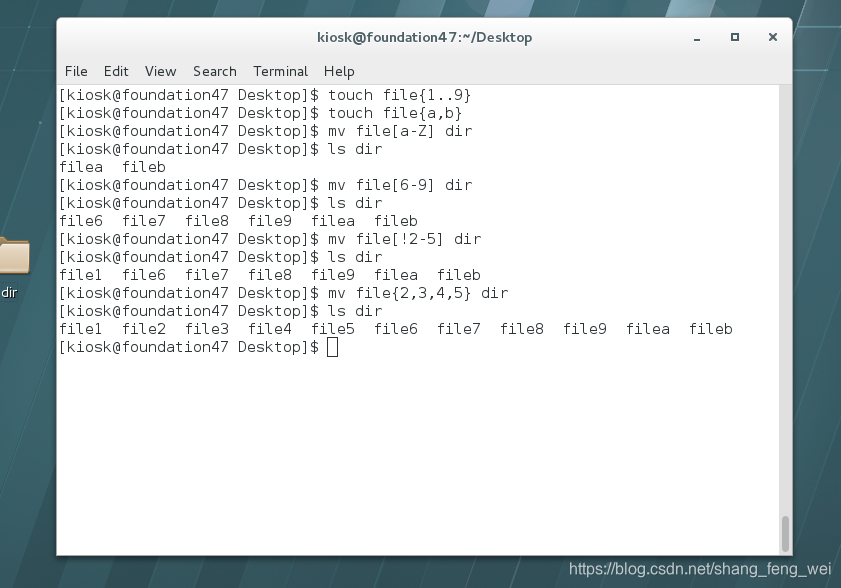
~ #表示当前用户家目录
~ 用户名 #表示用户名该用户家目录
~+ #表示当前目录
~- # 表示进入当前目录之前所在的目录
文件管理命令/文件寻址/获得帮助命令
猜你喜欢
转载自blog.csdn.net/shang_feng_wei/article/details/88798931
今日推荐
周排行